Što učiniti ako se ne možete prijaviti na NordVPN

Problemi i pogreške s prijavom na NordVPN mogu značiti da su VPN poslužitelji preopterećeni ili vaša mrežna veza nije stabilna.
Već smo objavili niz vodiča posvećenih NordVPN-u. Na primjer, pokazali smo vam kako promijeniti poslužitelje pomoću NordVPN-a ili instalirati VPN na Amazon Fire uređaje . Nastavljamo NordVPN seriju s novim vodičem. Koristite ovaj vodič za rješavanje problema kako biste riješili jedan od najčešćih problema koji utječu na NordVPN, odnosno probleme s prijavom.
Ponovno instaliranje aplikacije obično se smatra posljednjim rješenjem. Međutim, ova metoda je radila za mnoge korisnike NordVPN-a, pa ćemo je staviti na vrh popisa. Samo naprijed i deinstalirajte NordVPN (aplikaciju ili proširenje vašeg preglednika), ponovno pokrenite uređaj, a zatim ponovno preuzmite alat. Provjerite možete li se prijaviti na svoj račun i povezati se s poslužiteljima NordVPN-a.
Vaš sigurnosni softver možda sprječava NordVPN da vas pokrene ili prijavi. Onemogućite antivirusni, vatrozid i antimalware softver kako biste testirali ometa li bilo koji od ovih alata NordVPN. Nemojte zaboraviti ponovno omogućiti svoje sigurnosne programe nakon što se prijavite na svoj Nord račun.
Također se možete pokušati povezati s drugom mrežom. Na primjer, možete koristiti mobilnu pristupnu točku i provjeriti možete li se prijaviti na svoj račun. Ako ste na mobitelu, prijeđite na bežičnu vezu. Ili se možete pokušati prijaviti na svoj NordVPN račun pomoću drugog uređaja na istoj mreži. Na ovaj način možete testirati je li ovaj problem uzrokovan vašim uređajem ili mrežnom vezom. Usput, ako postoje drugi uređaji spojeni na istu mrežu, isključite ih i provjerite primjećujete li poboljšanja.
Problemi s prijavom i pogreške također mogu značiti da postoji problem s poslužiteljima NordVPN-a. Možda poslužitelji ne rade ili su odbili vaš zahtjev za povezivanje jer su preopterećeni. Na primjer, možete otići na DownDetector i provjeriti jesu li se drugi korisnici nedavno žalili na slične probleme.
Pokušajte izbrisati svoju NordVPN predmemoriju i provjerite je li problem nestao. Ako koristite VPN na svom računalu i integrirali ste ga u svoj preglednik, idite na Povijest , kliknite na Obriši podatke pregledavanja i odaberite vremenski raspon. Počnite s vremenskim rasponom od četiri tjedna, a ako se problem nastavi, odaberite opciju za sva vremena. Osim toga, onemogućite svoja proširenja i ažurirajte preglednik.
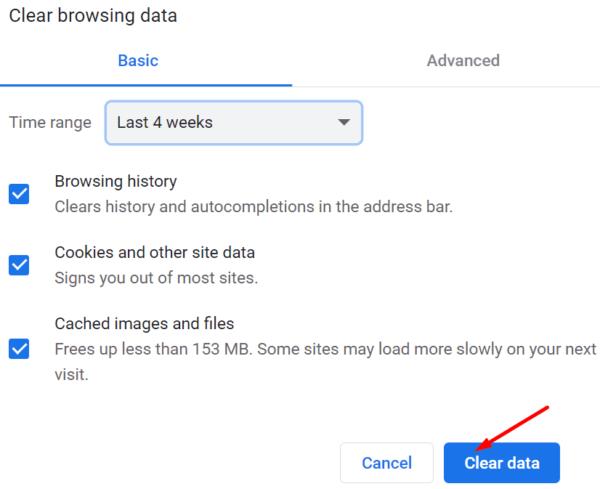
Ako problemi s prijavom utječu na aplikaciju NordVPN Mobile, idite na Postavke , odaberite Aplikacije , dodirnite NordVPN i pritisnite opciju Pohrana . Zatim dodirnite gumb Obriši predmemoriju .
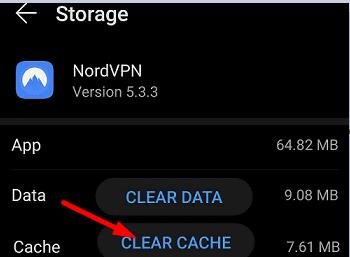
Ako ništa ne radi, obratite se korisničkoj podršci NordVPN-a za daljnju pomoć. Možda vaš račun više nije aktivan. To bi moglo objasniti zašto se ne možete prijaviti na svoj račun.
Problemi s prijavom na NordVPN češći su nego što mislite. Da biste riješili problem, izbrišite predmemoriju i ponovno instalirajte NordVPN. Osim toga, onemogućite antivirusni program i provjerite mrežnu vezu. Ako problem i dalje postoji, a drugi su se korisnici nedavno žalili na slične probleme, to može značiti da su poslužitelji NordVPN-a preopterećeni ili čak ne rade. Ako ste pronašli druge metode za rješavanje problema s prijavom na NordVPN, podijelite svoje ideje u komentarima u nastavku.
Problemi i pogreške s prijavom na NordVPN mogu značiti da su VPN poslužitelji preopterećeni ili vaša mrežna veza nije stabilna.
Jedan od ključnih razloga zašto ljudi koriste VPN je privatnost njihovih podataka o pregledavanju. VPN-ovi mogu pružiti privatnost pregledavanja i od vašeg ISP-a i od vašeg
Vodič koji pokazuje kako promijeniti poslužitelje dok koristite NordVPN.
Saznajte kako zaustaviti uslugu NordVPN da automatski obnavlja vaš račun.
Ako imate Amazon Fire TV ili Fire Stick i želite koristiti VPN s njim, jedan od vaših najboljih izbora je NordVPN. NordVPN ima više od pet tisuća
Ako ćete svoj teško zarađeni novac potrošiti na VPN, želite biti sigurni da za svoj novac dobivate najbolju uslugu. Ova usporedba od
NordVPN vam može pomoći da dobijete dodatnu zaštitu uz njihovu pouzdanu VPN uslugu. Ali, nijedna usluga nije savršena, a doći će vrijeme kada nećete
Imate problema s nepoznatom greškom u programu Microsoft Teams? Otkrijte vrhunski vodič za rješavanje problema s nepoznatom greškom u programu Microsoft Teams. Detaljna rješenja za brzo rješavanje problema i besprijekoran povratak na posao. Ažurirano za najnovije verzije.
Imate problema s pogreškom 2026 u anketi Microsoft Teamsa? Otkrijte provjerena rješenja za rješavanje problema s pogreškom 2026 u anketi Microsoft Teamsa, od brisanja predmemorije do naprednih resetiranja. Neka ankete rade na sastancima već danas!
Zaglavili ste s pogreškom povijesti verzija Microsoft Teamsa? Nabavite provjerena, detaljna rješenja za brzo vraćanje pristupa povijesti datoteka. Radi na najnovijim verzijama Teamsa za besprijekornu suradnju.
Umorni ste od kodova pogrešaka 657Rx i 9Hehw u programu Microsoft Teams koji vam ruše sastanke? Otkrijte provjerena, detaljna rješenja kako biste brzo riješili te pogreške i vratili nesmetan timski rad. Uključeni su i najnoviji savjeti za rješavanje problema.
Umorni ste od pogreške poslovnog računa Microsoft Teamsa koja blokira vaš tijek rada? Otkrijte jednostavna i učinkovita rješenja poput brisanja predmemorije i resetiranja vjerodajnica. Brzo se vratite na mrežu uz naš stručni vodič.
Savladajte umijeće postavljanja virtualnih događaja u Microsoft Teamsu uz ovaj detaljni vodič. Uključite tisuće ljudi bez napora, potaknite sudjelovanje i vodite besprijekorne virtualne događaje u Teamsu.
Mučite se sa sitnim tekstom u Microsoft Teamsu? Otkrijte provjerene korake kako biste povećali i učinili čitljivijim korisničko sučelje Microsoft Teamsa. Smanjite naprezanje očiju i poboljšajte fokus jednostavnim prilagodbama za stolna računala, web i mobilne uređaje.
Umorni ste od beskrajne petlje izvješćivanja o pogreškama u Microsoft Teamsu koja vam ruši sastanke? Nabavite konačno rješenje za 2026. s detaljnim rješenjima za vraćanje besprijekorne suradnje. Brze pobjede i napredni savjeti unutra!
Frustrirani ste što se Microsoft Teams zamrzava na početnom zaslonu? Naučite provjerena, detaljna rješenja za pogrešku 2026 zbog zaglavljenog početnog zaslona. Brzo se vratite na mrežu uz ove stručne savjete!
Savladajte kako bez napora ažurirati Microsoft Teams na najnoviju verziju u 2026. godini. Preuzmite detaljne vodiče za postavke za stolna računala, mobilne uređaje, web i administratore kako biste otključali nove značajke i povećali produktivnost već danas!















